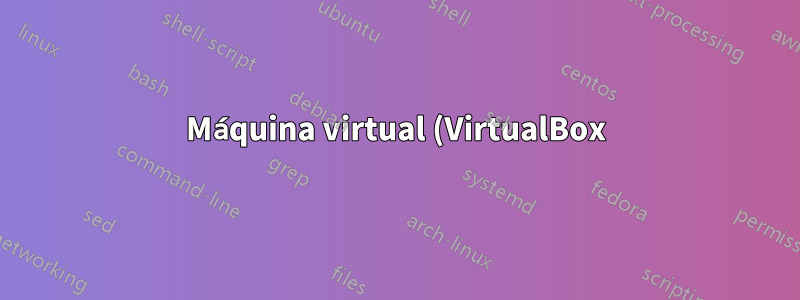%3A%20%C2%BFc%C3%B3mo%20acceder%20a%20los%20archivos%20desde%20la%20m%C3%A1quina%20de%20alojamiento%3F.png)
Tengo una PC con Windows 7 Ultimate (A) ejecutándose. Desde ese sistema operativo tengo VirtualBox ejecutando otra instancia de Windows 7 (B).
¿Hay alguna forma de que Windows 7 (B) acceda a archivos desde Windows 7 (A)? Lo ideal sería poder acceder a ellos sin tener que copiarlos en la instancia de VM en ejecución porque no tengo un disco duro lo suficientemente grande para hacerlo... El disco duro tiene una carpeta con 1,5 TB de datos ( en un disco duro de 2 TB), por lo que copiarlo a una instancia de VM simplemente no funcionaría.
Respuesta1
Hay varias maneras de lograr esto.
Puedes usar el propio de VBoxCarpetas compartidascaracterística.
Para esto: Vaya aAjustesde la Máquina Virtual y luego seleccione:Carpetas compartidas.
Haga clic enAgregar carpeta compartidabotón. Especifique la ruta de la carpeta y el nombre de la carpeta.
En Máquina Virtual vas a\\vboxsrv\
verías tus carpetas.
También puede crear un recurso compartido de red y acceder a ese recurso compartido desde B hasta A.
Respuesta2
Supongo que tienes tu VM en funcionamiento. Sigue estos pasos:
En la ventana de VM, vaya a Herramientas -> Insertar imagen de CD de adiciones de invitados.

Verás una nueva unidad de CD en Mi computadora. ábrelo e inicia "VBoxWindowsAdditions"

- Siga la configuración para instalar la adición de invitados en la máquina invitada. Reinicie el invitado.
- A continuación, abra la configuración de VM:

- Vaya a Carpetas compartidas -> haga clic derecho -> agregar carpeta compartida -> agregue la carpeta que desea compartir:

- Su carpeta compartida aparecerá en Mi PC en la máquina invitada.
También puedes seguir un método similar para otros sistemas operativos.
Respuesta3
Otra opción es simplemente copiar archivos:
Seleccione Máquina virtual y vaya aAjustes-General-Avanzado, allí puedes configurarPortapapeles compartidoy soporte para arrastrar y soltar. Yo seleccionéBidireccionalopción para ambos.
Ahora puede arrastrar y soltar archivos entre el Host y el Guest, también puede copiar texto en la máquina Host y pegarlo en la VM Guest (y viceversa)
Respuesta4
La forma más sencilla es utilizar una Memoria Flash USB:
1- Conecta tu Memoria Flash USB a tu ordenador.
2- Su memoria flash debería ser reconocida por su máquina virtual en:
Configuración > USB > Agregar nuevo USB
3- Ejecute su máquina VB y vaya a la unidad extraíble como de costumbre y explore sus archivos.


